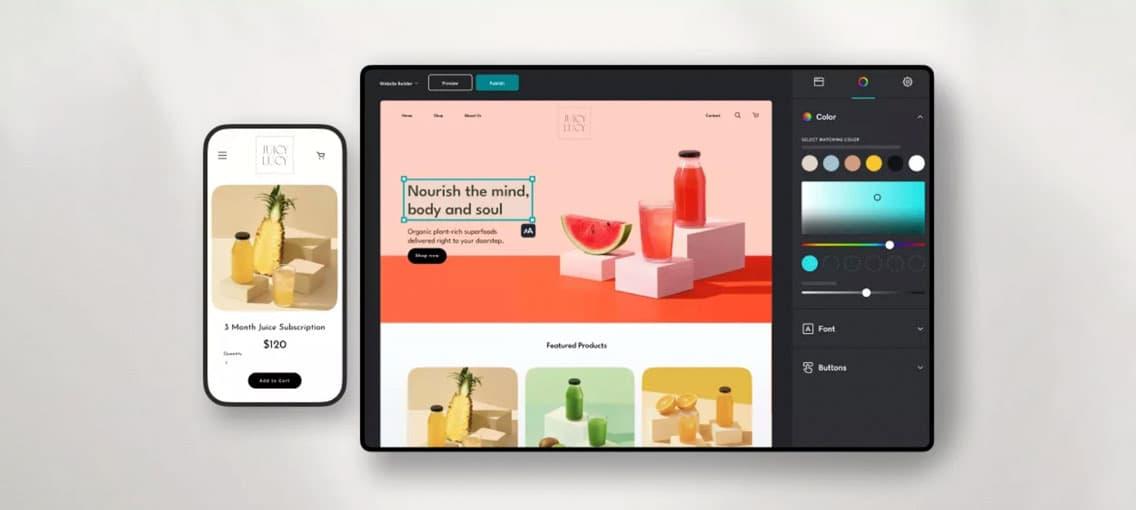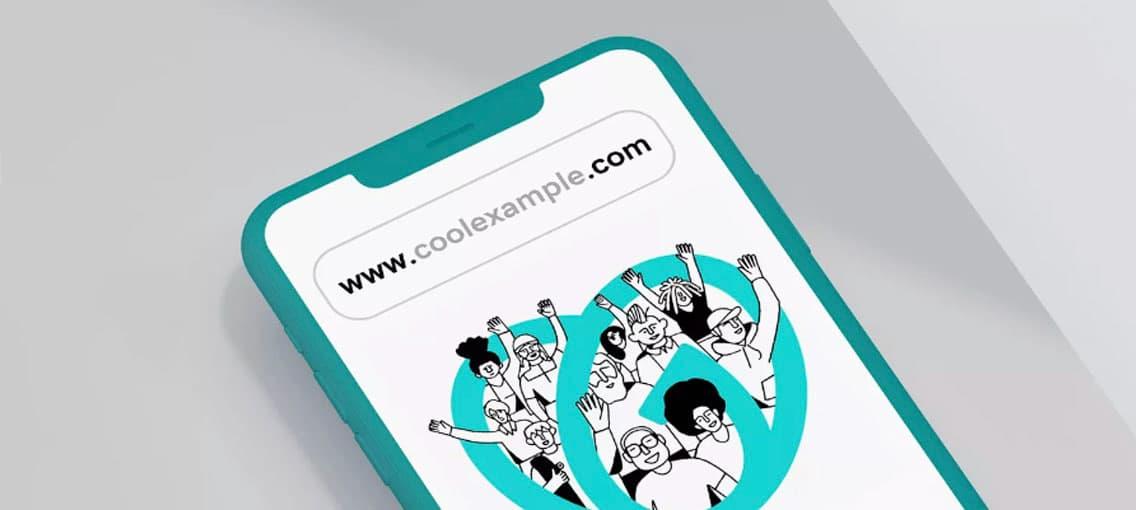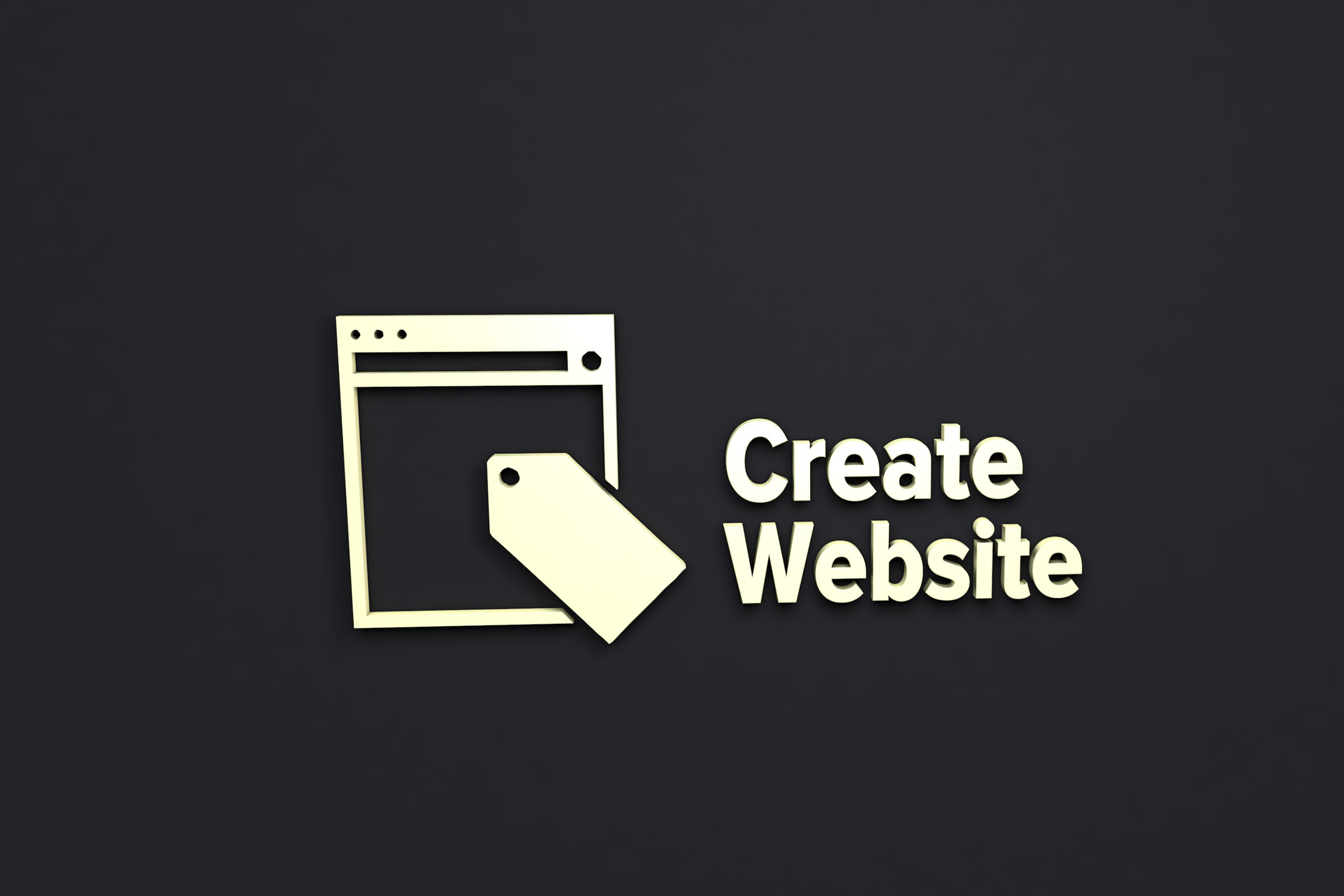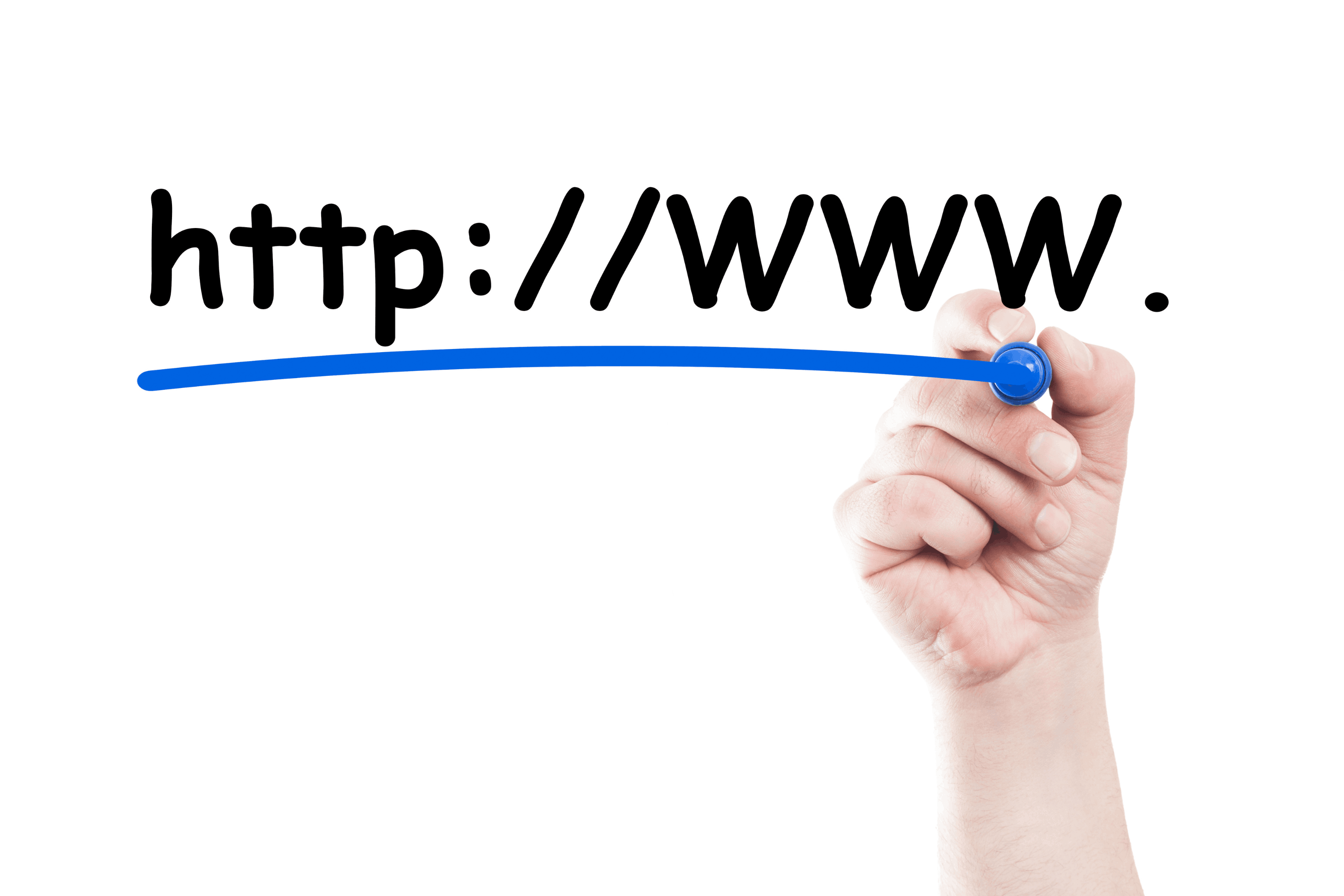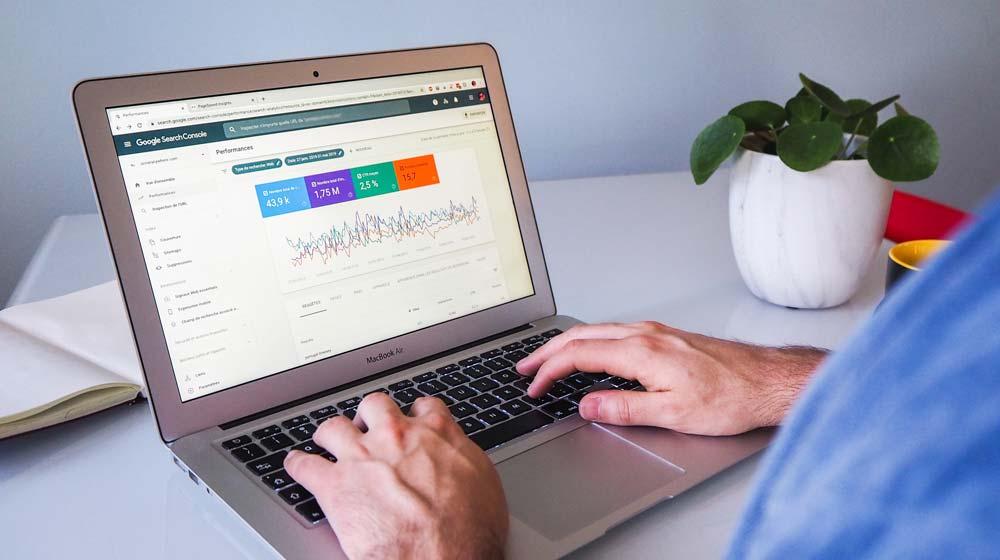El archivo .htaccess, presente en todas las páginas web, es un gran desconocido para muchos, pero encierra infinidad de utilidades que lo convierten en el auténtico protagonista a la hora de implementar cualquier tipo de cambio en ellas. Es por ello que hoy lo analizamos en profundidad y te contamos dónde encontrarlo y cómo sacarle el máximo partido de forma sencilla, ¡aprende a malearlo a tu antojo!
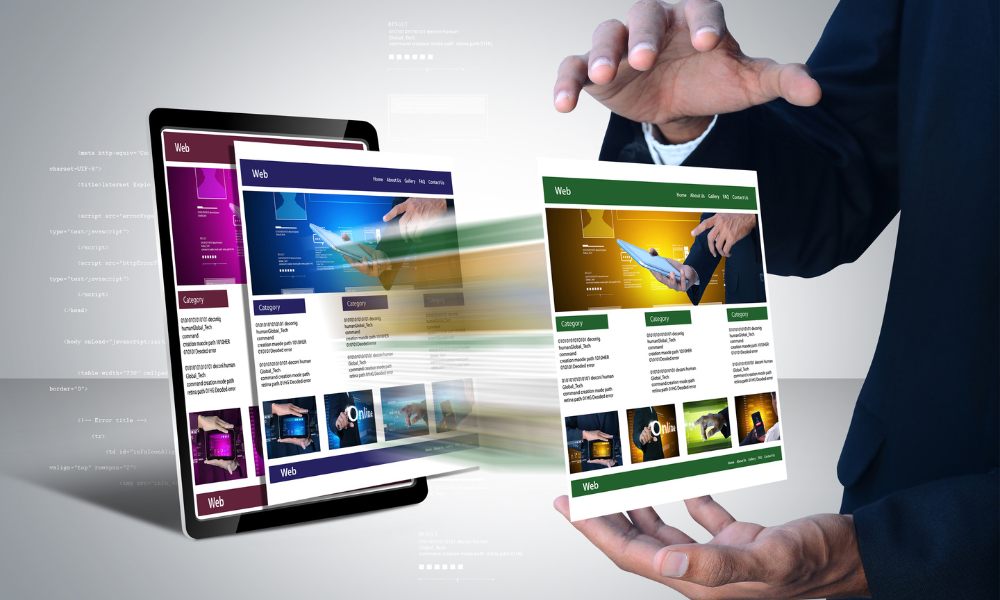
¿Qué es el archivo .htaccess y cuál es su importancia?
El archivo .htaccess es un archivo de texto sin extensión que se encuentra en el directorio raíz de una web y desempeña un papel fundamental en la personalización y configuración del servidor.
El propósito principal del archivo .htaccess es permitir la modificación de la configuración específica para directorios individuales sin afectar la configuración global del servidor. Esto brinda a los administradores del sitio web un alto grado de flexibilidad y control sobre diferentes aspectos de su página.
Sus usos son muy diversos, y estos son algunos de los principales:
- Redireccionamiento de URLs.
- Protección de directorios mediante contraseñas.
- Personalización de páginas de error.
- Establecimiento de reglas de reescritura de URLs.
- Mejorar la seguridad del sitio web mediante la implementación de políticas de seguridad, como la prevención de ataques de inyección de código malicioso o la restricción de acceso a archivos sensibles.
- Establecer políticas de cacheo y compresión de archivos, optimizando el rendimiento del sitio web.
- Gestionar las cabeceras de seguridad, como configurar reglas para evitar ataques de cross-site scripting (XSS) o clickjacking.
- Establecer reglas de redirección condicional, basadas en el tipo de navegador, dirección IP o país de origen del visitante, lo que permite ofrecer contenido personalizado o adaptar la experiencia de navegación según las preferencias o necesidades de cada usuario.
El archivo .htaccess, por lo tanto, es una herramienta poderosa y versátil para los administradores de páginas web que buscan un mayor control y adaptabilidad en su infraestructura de servidor.

Para qué sirve el archivo .htaccess: Funciones principales
El archivo .htaccess es un componente clave en la configuración de servidores web basados en Apache, y tiene una amplia gama de funciones y configuraciones que permiten personalizar y ajustar diversos aspectos del servidor.
Una de las funciones más comunes del archivo .htaccess es la protección de directorios mediante contraseñas. Esto significa que permite restringir el acceso a determinadas partes de tu página web y solo permitir que los usuarios autorizados ingresen proporcionando credenciales válidas.
Además, el archivo .htaccess también permite establecer redirecciones de URLs. Esto es útil cuando cambiamos la estructura de una web o trasladamos contenido a una nueva ubicación. Podemos redirigir de manera permanente (redirect 301 .htaccess) o temporal (redirección 302) a los usuarios y motores de búsqueda para asegurar que encuentren el contenido correcto.
Otras configuraciones comunes incluyen:
- Personalización de las páginas de error.
- Compresión de archivos para mejorar el rendimiento.
- Configuración de políticas de seguridad para prevenir ataques y proteger tu página web.
- Configuración de reglas de reescritura para URLs amigables.
- Forzado de HTTPS en todas las páginas.
- Optimización de la carga del sitio con compresión y almacenamiento en caché.
¿Dónde está el archivo .htaccess? Cómo localizarlo en tu servidor
El archivo .htaccess suele estar en el directorio raíz de los servidores Apache, como ‘public_html’ o ‘www’, y permite realizar configuraciones específicas para cada directorio.
En servidores WordPress, por defecto, htaccess está en la raíz de la instalación de WordPress. Si no lo ves, asegúrate de habilitar la visualización de archivos ocultos en tu administrador de archivos o cliente FTP.
En cuanto a permisos htaccess, es aconsejable que estén configurados en 644 para permitir que el servidor acceda y procese el archivo, pero evitando que otros usuarios lo modifiquen.
Cómo crear y configurar un archivo .htaccess desde cero
Si has llegado hasta aquí buscando cómo crear un archivo htaccess desde cero, solo tienes que seguir estos pasos:
- Abrir un editor de texto, como Notepad o cualquiera disponible en tu sistema.
- Crear un archivo nuevo y nombrarlo .htaccess.
- Añadir las reglas necesarias para tu web.
- Guardar el archivo con el nombre .htaccess.
- Subir el archivo al servidor en el directorio raíz, normalmente ‘public_html’, utilizando para ello un cliente FTP o el administrador de archivos de tu hosting.
Ejemplos prácticos de uso de .htaccess para mejorar tu web
El archivo .htaccess es una herramienta que permite gestionar redireccionamientos, proteger archivos sensibles y mejorar la seguridad de tu página web. ¡Cada ejemplo del archivo htaccess a continuación te permitirá comprender mejor su importancia!
Redireccionamiento de HTTP a HTTPS
Es importante redirigir el tráfico HTTP a HTTPS para mejorar la seguridad de cualquier página web, lo que se consigue añadiendo la siguiente regla al archivo .htaccess.
RewriteEngine On
RewriteCond % off
RewriteRule (.*) https://%% [L,R=301]
Forzando la redirección en htaccess, conseguirás un nivel más alto de protección durante la transmisión de datos sensibles, como contraseñas y datos de usuario.
Bloqueo de direcciones IP específicas
Si deseas bloquear el acceso desde direcciones IP sospechosas, puedes hacerlo agregando la siguiente regla en .htaccess:
<RequireAll>
Require all granted
Require not ip 192.168.1.1
</RequireAll>
Protección de archivos sensibles mediante .htaccess
Para proteger archivos como ‘wp-config.php’ o el mismo ‘.htaccess’ de ser accedidos públicamente, solo tienes que añadir esta regla:
<Files .htaccess>
Order allow,deny
Deny from all
</Files>
Este tipo de protección es fundamental para evitar accesos no autorizados a archivos críticos del sistema, ¡con esto ya tienes más claro para qué sirve htaccess!
Redireccionamiento con .htaccess: Cómo implementar redirect 301
El redireccionamiento con el archivo .htaccess es una práctica común y efectiva para administrar cambios en la estructura de una página web. Uno de los tipos de redireccionamiento más utilizados usando el archivo .htaccess es es el redirect 301, que indica que una página ha sido movida permanentemente a una nueva ubicación.
Implementar un redirect 301 mediante el archivo .htaccess es relativamente sencillo. Primero, debemos abrir el archivo .htaccess en un editor de texto y agregar la siguiente línea de código:
- Redirect 301 /ruta-antigua /ruta-nueva
En esta línea, 'ruta-antigua' representa la URL original que deseamos redireccionar, mientras que 'ruta-nueva' es la dirección a la que deseamos redirigir a los visitantes. Por ejemplo, si hemos cambiado la estructura de nuestras URLs y deseamos redireccionar 'www.ejemplo.com/antiguo' a 'www.ejemplo.com/nuevo', utilizaremos el siguiente código:
- Redirect 301 /antiguo /nuevo
Es importante destacar que el redirect 301 es permanente y notifica a los motores de búsqueda que la página se ha movido de manera definitiva. Esto es fundamental para preservar la autoridad de la página original y mantener el posicionamiento en los resultados de búsqueda.
Además del redirect 301, también es posible implementar redireccionamientos temporales (redirect 302) en el archivo .htaccess. Estos redireccionamientos indican que la página ha sido movida temporalmente a una nueva ubicación, por lo que son útiles cuando realizamos cambios temporales en nuestra página web.
Uso de RewriteRule en .htaccess: Redirección y reescritura de URLs
El uso de RewriteRule en el archivo .htaccess ofrece una poderosa funcionalidad para la redirección y reescritura de URLs en una página web. RewriteRule es una directiva que permite modificar la apariencia y el comportamiento de las URLs de nuestra página.
Mediante RewriteRule, podemos redirigir solicitudes de URLs antiguas a nuevas ubicaciones, lo que es especialmente útil cuando cambiamos la estructura de nuestra página web o trasladamos contenido a diferentes directorios. Esto asegura que los visitantes y los motores de búsqueda accedan al contenido correcto, incluso si las URLs han cambiado.
Además de la redirección, RewriteRule también nos permite reescribir las URLs internamente, sin mostrar al usuario la redirección en la barra de direcciones del navegador. Esto es beneficioso para mejorar la usabilidad y la legibilidad de las URLs, así como para optimizar su optimización SEO.
Y ahora que sabes qué es el archivo .htaccess y cómo manejarlo a tu antojo, ¿qué tal si te animas a descubrir cómo activar HTTPS en WordPress? Dicen que ‘nunca te acostarás sin saber una cosa más’, ¡y esto podrás aplicarlo de inmediato en tu propia web!
Cómo usar .htaccess en WordPress
Como ya hemos visto, el archivo .htaccess en WordPress es muy útil para configurar redireccionamientos y mejorar la seguridad.
- Acceder al archivo desde el administrador de archivos o FTP, ubicado en el directorio raíz (‘public_html’).
- Hacer una copia de seguridad de htaccess antes de realizar cualquier cambio.
- Abrir el archivo en un editor de texto como Notepad o el editor de cPanel.
- Añadir las reglas necesarias.
- Guardar los cambios y confirmar que la web funcione correctamente.
El archivo .htaccess por defecto en WordPress
Cuando instalamos WordPress en nuestro alojamiento web, se crea automáticamente un archivo .htaccess por defecto en el directorio raíz de nuestra página web. Este archivo juega un papel importante en la configuración y el funcionamiento de nuestra web en un entorno basado en Apache.
El archivo .htaccess default en WordPress incluye una serie de reglas y directivas básicas que permiten que nuestra página funcione correctamente. Estas reglas están diseñadas para garantizar la compatibilidad con la estructura de permalinks de WordPress, que es la forma en que se generan las URLs de nuestras publicaciones y páginas.
Además, este archivo .htaccess por defecto también incluye reglas para proteger ciertos archivos y directorios sensibles. Esto ayuda a prevenir el acceso no autorizado y asegura que los archivos importantes de nuestra instalación de WordPress estén protegidos en todo momento.
Es importante destacar que el contenido específico del archivo .htaccess puede variar según la configuración de nuestro servidor y las versiones de WordPress. Sin embargo, el archivo por defecto generalmente establece las bases necesarias para el funcionamiento adecuado de nuestra web.
Personalización y ajustes de .htaccess en WordPress
El uso del archivo .htaccess en WordPress ofrece amplias posibilidades para personalizar y ajustar el comportamiento de tu página web o tu blog. Al aprovechar las capacidades de este archivo de configuración, puedes optimizar diferentes aspectos de tu web para adaptarla a tus necesidades específicas.
- Una de las áreas en las que el archivo .htaccess es especialmente útil en WordPress es en la personalización de la estructura de las URLs. Mediante reglas de reescritura, puedes modificar la apariencia de las URLs de tus publicaciones y páginas, lo que contribuye a mejorar la legibilidad y el SEO de tu página. Además, puedes establecer redirecciones permanentes desde URLs antiguas a nuevas ubicaciones, asegurando que los visitantes y los motores de búsqueda accedan al contenido correcto.
- Otra área en la que el archivo .htaccess puede marcar la diferencia es en la protección de tu web. Puedes establecer reglas para limitar el acceso a ciertos archivos o directorios, protegiéndolos con contraseñas. Esto resulta muy útil si deseas restringir el acceso a contenido sensible o a áreas de administración específicas.
- Además, el archivo .htaccess también se puede utilizar para mejorar el rendimiento de tu página web mediante el almacenamiento en caché. Puedes configurar reglas que permitan el almacenamiento en caché de recursos estáticos, como imágenes o archivos CSS y JavaScript, lo que reduce la carga en el servidor y mejora los tiempos de carga de la página.
Cómo editar el archivo .htaccess de forma segura
Es imprescindible utilizar editores de texto como Notepad++ o Sublime Text para editar .htaccess, ya que es este tipo de programa el que garantiza que el formato no se corrompa.
Además, deberás asegurarte de que el archivo tenga permisos de lectura y escritura adecuados, como 644, lo que permite que el servidor acceda al archivo sin poner en riesgo su seguridad. ¡Y nunca edites el archivo directamente en un entorno en producción sin haber hecho antes una copia de seguridad!
Permisos del archivo .htaccess: Configuración y seguridad
Los permisos recomendados para .htaccess son 644, que garantiza que el propietario pueda leer y escribir el archivo, mientras otros usuarios solo pueden leerlo.
Para configurar htaccess y cambiar los permisos, hay que utilizar un cliente FTP como FileZilla. Basta con localizar el archivo, hacer clic derecho sobre él, seleccionar la opción ‘Permisos de archivo’ y modificar el valor a 644. Si lo prefieres, también puedes realizar esta acción desde el administrador de archivos de cPanel.
Errores comunes al usar .htaccess y cómo solucionarlos
Al usar .htaccess, puedes que debas hacer frente a distintos errores que tendrás que saber cómo solucionar.
- Error 500: Problema de configuración en .htaccess que surge cuando hay un error de sintaxis. Revisa el archivo para asegurarte de que todas las reglas estén escritas correctamente.
- Problemas de bucles de redirección: Asegúrate de no estar redirigiendo a una URL que apunte de vuelta a la original.
- Soluciones para fallos en la reescritura de URLs: Confirma que el módulo ‘mod_rewrite’ esté habilitado en tu servidor para que las reglas de reescritura funcionen correctamente.
¡Teniendo todo esto en cuenta, el archivo .htaccess dejará de tener secretos para ti!
Optimización del rendimiento de tu web con .htaccess
Además de todo lo mencionado hasta el momento, también es posible mejorar el rendimiento de una página web configurando de forma apropiada el archivo .htaccess. Al estar presente en servidores Apache, permite implementar mejoras que optimizan la velocidad de carga y la eficiencia de la web, ¡y realizar estas configuraciones es sencillo si se siguen las pautas adecuadas!
Cómo mejorar la velocidad de carga con .htaccess
Optimizar la velocidad de carga es fundamental para ofrecer una buena experiencia al usuario y mejorar el posicionamiento de la página en buscadores, y el archivo .htaccess ofrece distintas posibilidades para conseguirlo.
- Habilitar la caché del navegador permite que los recursos estáticos de tu web se almacenen en el navegador del usuario, reduciendo el tiempo de carga en próximas visitas. Para ello, solo hay que añadir las siguientes líneas al archivo.
<IfModule mod_expires.c>
ExpiresActive On
ExpiresByType text/html "access plus 1 day"
ExpiresByType text/css "access plus 1 week"
ExpiresByType application/javascript "access plus 1 week"
</IfModule>
Estas directivas marcan tiempos de expiración para diferentes tipos de archivos, indicando al navegador el tiempo durante el que debe almacenarlos en caché.
- Minimizar y concatenar archivos CSS y JavaScript, pues reducir el número y el tamaño de estos archivos disminuye las solicitudes al servidor y acelera la carga. Puedes utilizar herramientas como ‘Terser’ para JavaScript o ‘CSSNano’ para CSS. Además, combinar múltiples archivos en uno solo ayuda a reducir las peticiones HTTP.
- Implementar una Red de Entrega de Contenidos (CDN) te permitirá distribuir los archivos de tu web en servidores ubicados a nivel global, lo que hace posible servir el contenido desde el servidor más cercano al usuario, mejorando así los tiempos de carga. Proveedores como Cloudflare o StackPath ofrecen CDNs fáciles de configurar.
- Optimizar las imágenes, que suelen representar gran parte del peso de una página web, siendo indispensable aligerarlas sin perder calidad. Para hacerlo, puedes usar herramientas como ‘TinyPNG’ para comprimirlas, así como utilizar formatos como WebP o AVIF, que ofrecen alta calidad con tamaños de archivo mucho menores.
- Reducir las redirecciones, pues cada una de ellas añade tiempo de carga. Identifica y elimina redirecciones innecesarias para mejorar la velocidad de tu web, ¡herramientas como Screaming Frog pueden ayudarte en este proceso!
Al implementar estas configuraciones en tu archivo .htaccess, notarás una gran mejora en la velocidad de carga de tu página web. Y si no sabes por dónde empezar para lanzar la tuya, usa nuestro Creador de Páginas Web gratuito para clientes de GoDaddy. No necesitas saber de diseño ni de desarrollo web, ¡tan solo comprar un dominio y dedicar unos minutos de tu tiempo!
Activar la compresión Gzip desde .htaccess
Esta técnica reduce el tamaño de los archivos enviados desde el servidor al navegador, lo que acelera la carga de tu página web. Al activar Gzip, los archivos de texto como HTML, CSS y JavaScript se comprimen antes de ser enviados, disminuyendo el tiempo de transferencia y dando lugar a una notable mejora de la experiencia del usuario.
Y lo mejor es que para habilitar la compresión Gzip en tu servidor Apache mediante el archivo .htaccess solo tienes que seguir los pasos que te detallamos a continuación:
- Utilizar un cliente FTP como FileZilla o el administrador de archivos de tu hosting para localizar y editar el archivo .htaccess, que se encuentra en el directorio raíz de tu página web.
- Añadir las directrices de compresión:
<IfModule mod_deflate.c>
AddOutputFilterByType DEFLATE text/plain
AddOutputFilterByType DEFLATE text/html
AddOutputFilterByType DEFLATE text/xml
AddOutputFilterByType DEFLATE text/css
AddOutputFilterByType DEFLATE application/xml
AddOutputFilterByType DEFLATE application/xhtml+xml
AddOutputFilterByType DEFLATE application/rss+xml
AddOutputFilterByType DEFLATE application/javascript
AddOutputFilterByType DEFLATE application/x-javascript
</IfModule>
Con este código, indicarás al servidor que comprima los tipos de archivos especificados antes de enviarlos al navegador.
- Guardar los cambios y comprobar si la compresión Gzip funciona, para lo que puedes usar herramientas en línea como ‘Check GZIP Compression’.
Al activar la compresión Gzip notarás una mejora evidente en los tiempos de carga de tu web, lo que garantizará una experiencia más ágil y eficiente a sus visitantes.
Configuración de caché en .htaccess para una mejor experiencia de usuario
Configurar la caché del navegador mediante el archivo .htaccess es también una estrategia muy efectiva a la hora de mejorar la velocidad de carga de tu página web y ofrecer una experiencia más fluida a tus visitantes.
Al almacenar ciertos recursos en el navegador del usuario, se reducen las solicitudes al servidor y se acelera la visualización de las páginas.
- Localizar y acceder al archivo .htaccess utilizando para ello un cliente FTP como FileZilla o bien a través del administrador de archivos de tu panel de control de hosting. Si no lo ves, asegúrate de que la opción para mostrar archivos ocultos esté habilitada, ya que .htaccess es un archivo oculto.
- Realizar una copia de seguridad del archivo .htaccess antes de editarlo por si necesitas revertir los cambios.
- Abrir el archivo con un editor de texto y añadir las siguientes líneas para habilitar la caché del navegador:
<IfModule mod_expires.c>
ExpiresActive On
ExpiresByType image/jpg "access plus 1 year"
ExpiresByType image/jpeg "access plus 1 year"
ExpiresByType image/gif "access plus 1 year"
ExpiresByType image/png "access plus 1 year"
ExpiresByType text/css "access plus 1 month"
ExpiresByType application/pdf "access plus 1 month"
ExpiresByType text/javascript "access plus 1 week"
ExpiresByType application/javascript "access plus 1 week"
ExpiresByType application/x-javascript "access plus 1 week"
ExpiresByType application/font-woff2 "access plus 1 year"
</IfModule>
Este código establece tiempos de expiración específicos para distintos tipos de archivos, indicando al navegador cuánto tiempo debe almacenarlos en caché.
- Guardar los cambios y probar tu página web para asegurarte de que todo funcione correctamente. Para ello, puedes usar herramientas como ‘GTmetrix’ o ‘Google PageSpeed Insights’.
Y ahora que tienes todo esto claro, ¿de verdad vas a dejar que tu web siga cargando a paso de tortuga? ¡Empieza a conseguir mucho mejores resultados haciendo pequeñas modificaciones en .htaccess!